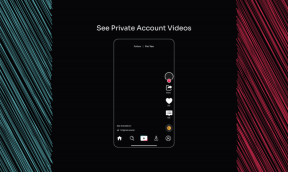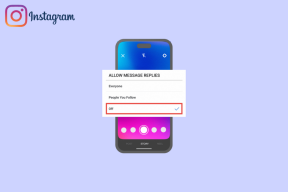Teie konto on keelatud. Palun pöörduge oma süsteemiadministraatori poole [LAHENDATUD]
Miscellanea / / November 28, 2021
Mõnikord tekitab Windows ootamatuid tõrkeid ja üks sellistest tõrgetest on „Teie konto on keelatud. Windowsi sisselogimisel pöörduge oma süsteemiadministraatori poole. Lühidalt, viga näitab, et administraatori konto on Windows 10-s mingil moel keelatud ja te ei saa uuesti sisse logida enne, kui konto on uuesti lubatud.
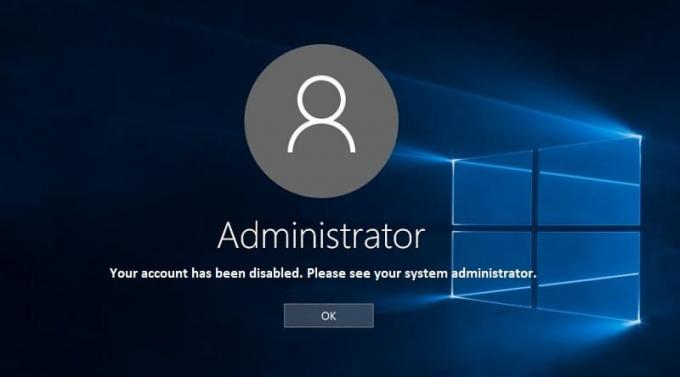
See probleem võib ilmneda siis, kui olete süsteemi taastamise, lähtestamise või värskendamise käigus arvuti ootamatult taaskäivitanud. Mõnikord võib kolmanda osapoole programm teie süsteemi nakatada ja teid administraatorikontost välja lülitada, mis viib teid selle veateateni. Kui lõite uue kasutajakonto ja süsteem taaskäivitus ilma protsessi lõpuleviimiseta, näete defaultuser0 kasutajanimena, kui proovite sellele kontole sisse logida ja see kuvab veateate "Teie konto on olnud Keelatud. Palun pöörduge oma süsteemiadministraatori poole.
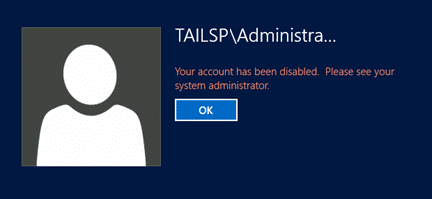
Kasutajad ei tea, mida teha, kuna nad on oma kontolt täielikult lukustatud, ja nad ei saa midagi tõrkeotsingut teha, kui nad ei saa kuidagi oma kontole või Windowsi sisse logida. Igatahes, ilma aega raiskamata, vaatame, kuidas tegelikult parandada, kui konto on keelatud. Vaadake oma süsteemiadministraatori tõrketeadet allpool loetletud sammudega.
Sisu
- Teie konto on keelatud. Palun pöörduge oma süsteemiadministraatori poole [LAHENDATUD]
- 1. meetod: aktiveerige käsuviiba abil administraatori konto
- 2. meetod: looge uus administraatoriõigustega kasutajakonto
- 3. meetod: kohaliku kasutaja ja rühma lisandmooduli kasutamine
Teie konto on keelatud. Palun pöörduge oma süsteemiadministraatori poole [LAHENDATUD]
1. meetod: aktiveerige käsuviiba abil administraatori konto
1. Minge sisselogimisekraanile, kus näete ülaltoodud veateadet, ja klõpsake nuppu Toitenupp siis hoidke all tõstuklahvi ja klõpsake nuppu Taaskäivita (hoides samal ajal vahetusnuppu all).
![klõpsake toitenuppu, seejärel hoidke all tõstuklahvi ja klõpsake nuppu Taaskäivita (hoides samal ajal tõstuklahvi all). | Teie konto on keelatud. Palun pöörduge oma süsteemiadministraatori poole [LAHENDATUD]](/f/5b1c539fb354c94c606c3e1121b81aed.jpg)
2. Veenduge, et te ei lase tõstuklahvist lahti enne, kui näete Täpsemate taastevalikute menüü.

3. Nüüd liikuge menüüs Täpsemad taastesuvandid järgmisele:
Tõrkeotsing > Täpsemad suvandid > käsuviip

4. Tippige cmd-sse järgmine käsk ja vajutage sisestusklahvi:
võrgukasutaja administraator /aktiivne: jah

5. Taaskäivitage arvuti ja võib-olla saate seda teha Teie konto parandamine on keelatud. Vaadake oma süsteemiadministraatori veateadet.
2. meetod: looge uus administraatoriõigustega kasutajakonto
1. Kõigepealt minge sisselogimisekraanile, kus näete veateadet, seejärel klõpsake toitenuppu hoidke all tõstuklahvi ja seejärel klõpsake Taaskäivita.
![klõpsake toitenuppu, seejärel hoidke all tõstuklahvi ja klõpsake nuppu Taaskäivita (hoides samal ajal tõstuklahvi all). | Teie konto on keelatud. Palun pöörduge oma süsteemiadministraatori poole [LAHENDATUD]](/f/5b1c539fb354c94c606c3e1121b81aed.jpg)
2. Veenduge, et te ei lase tõstuklahvist lahti enne, kui näete Täpsemate taastevalikute menüü.
3. Nüüd liikuge menüüs Täpsemad taastesuvandid järgmisele:
Tõrkeotsing > Täpsemad valikud > Käivitusseaded > Taaskäivita

4. Kui klõpsate nuppu Taaskäivita, taaskäivitub teie arvuti ja näete sinist ekraani valikute loendiga, vajutage kindlasti numbriklahvi valiku kõrval, mis ütleb "Lubage turvarežiim käsuviibaga.”

5. Kui olete turvarežiimis administraatori kontole sisse logitud, avage käsuviip ja tippige cmd-sse järgmine käsk ja vajutage sisestusklahvi:
võrgukasutaja /add
kohaliku grupi administraatorid
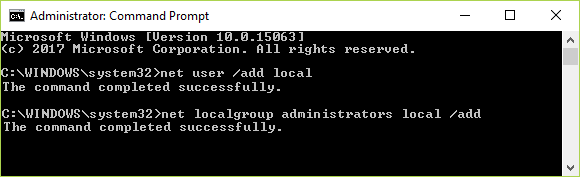
6. Arvuti taaskäivitamiseks tüüpi väljalülitamine /r sisse cmd ja vajutage sisestusklahvi.
7. Olete edukalt loonud uue administraatoriõigustega kasutajakonto.
Märge: Kui te ei saa mingil põhjusel turvarežiimi käivitada, peate tõrkeotsingust valima käsuviip> Täpsemad suvandid > käsuviip menüüs Täpsemad taastamise suvandid, seejärel tippige 5. sammus kasutatud käsk ja jätka.
3. meetod: kohaliku kasutaja ja rühma lisandmooduli kasutamine
Kui olete loonud uue administraatoriõigustega kasutajakonto, peate sellesse sisse logima ja järgima alltoodud meetodit.
1. Vajutage Windowsi klahvi + R ja seejärel tippige lusrmgr.msc ja vajuta Enter.
![tippige käsusse Run lusrmgr.msc ja vajutage sisestusklahvi | Teie konto on keelatud. Palun pöörduge oma süsteemiadministraatori poole [LAHENDATUD]](/f/081015ea4cf50870f73ad1f0e45d6811.png)
2. Nüüd valige vasakpoolsest menüüst Kasutajad all Kohalikud kasutajad ja rühmad.

3. Järgmisena topeltklõpsake parempoolsel aknapaanil Administraator või kontol, millega probleem seisate.
4. Valige kindlasti vahekaart Üldine ja tühjendage märkeruut Konto on keelatud. Samuti tühjendage märkeruut Konto on lukustatud veenduda.

5. Klõpsake nuppu Rakenda ja seejärel nuppu OK.
6. Sulgege kõik ja taaskäivitage arvuti muudatuste salvestamiseks.
7. Proovige uuesti sisse logida kontole, millel oli varem viga.
Soovitatav:
- Ruumi vabastamiseks keelake Windowsi lehefail ja talveunerežiim
- Leidke Windows 10 unustatud WiFi-parool
- Parandage CD/DVD-draiv, mida Windows Exploreris ei kuvata
- Arvuti krahhide parandamine turvarežiimis
See on see, mis teil õnnestus Teie konto parandamine on keelatud. Palun pöörduge oma süsteemiadministraatori poole veateade, kuid küsige neilt kommentaaride jaotises, kui teil on selle postituse kohta veel küsimusi, küsige neid kommentaaride jaotises.
![Teie konto on keelatud. Palun pöörduge oma süsteemiadministraatori poole [LAHENDATUD]](/uploads/acceptor/source/69/a2e9bb1969514e868d156e4f6e558a8d__1_.png)